-
管理器停止工作,小编告诉你怎么解决资源管理器已停止工作
- 2018-06-05 12:51:42 来源:windows10系统之家 作者:爱win10
小编的电脑之前遇到过这样一种情况。就是有的时候打开笔记本电脑,刚登录QQ的时候,发现电脑出现“windows 资源管理器已停止工作”的提示。这让小编我很是苦恼,最后为了解决这个问题还花了不少时间。所以今天那小编就来和你们分享分享解决windows 资源管理器已停止工作的方法。
小伙伴们,我们的电脑是一个暗藏野性的电子产品,因为有的时候它会出现各种各样的问题,给我们来个措手不及。但是小编是谁,我可是帮你们解决问题的小帮手。所以今天小编就来告诉你们怎么解决“windows 资源管理器已停止工作”的问题。
首先,点击打开桌面的“计算机”,然后点左侧的“文件夹和搜索选项”。点开之后,再点“查看”,然后把下面“高级设置”里的“始终显示图标,从不显示缩略图”给取消勾选。
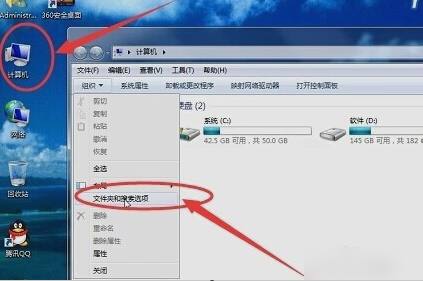
资源管理器系统软件图解1
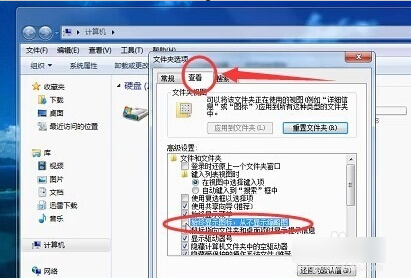
资源管理器系统软件图解2
然后,敲击键盘“Ctrl+Alt+Delete”(或者右键点击任务栏),然后点“启动任务管理器”,再点“文件”,再点“新建任务”,然后在弹出的对话框内输入“ explorer.exe”再点确定,这样资源管理器就开始重新工作了。
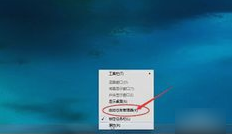
资源管理器系统软件图解3

资源管理器系统软件图解4
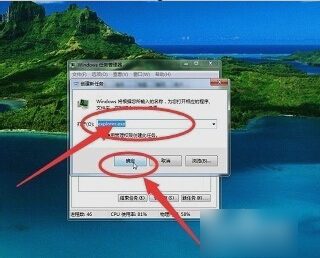
停止工作系统软件图解5
然后再随便找个WinRAR文件,点选项,设置,综合,把WinRAR整合到资源管理器中”的勾消除就行了~~~
猜您喜欢
- 如何卸载360,小编告诉你如何卸载360..2018-06-16
- 打印机打印不了显示已暂停怎么办,小编..2017-11-14
- 网页错误详细信息,小编告诉你网页错误..2018-07-14
- 怎么装双系统(xp win7双系统)..2015-03-25
- PING命令_怎么输入命令测电脑PING..2016-07-10
- win10镜像 TH2正式版官方64位/32位版..2017-01-26
相关推荐
- 装win10运行卡怎么办? 2016-10-23
- 小编告诉你添加桌面快捷方式.. 2018-10-19
- win10网络感叹号问题处理方法.. 2017-05-12
- Windows xp下如何批量删除状态栏快捷.. 2013-04-20
- 萝卜家园win10正式版64位系统下载.. 2017-02-01
- 雨林木风纯净版windows7最新下载.. 2016-12-06





 系统之家一键重装
系统之家一键重装
 小白重装win10
小白重装win10
 深度技术 Ghost Win11 64位专业工作站版v2023.05
深度技术 Ghost Win11 64位专业工作站版v2023.05 雨林木风Ghost win8 32位专业版下载v201807
雨林木风Ghost win8 32位专业版下载v201807 电脑公司ghost Win7系统下载32位纯净版1812
电脑公司ghost Win7系统下载32位纯净版1812 系统之家64位win10专业版系统下载v20.05
系统之家64位win10专业版系统下载v20.05 雨林木风win10系统下载64位专业版v201803
雨林木风win10系统下载64位专业版v201803 PPTV网络电视 3.3.7.0015 去广告版 (PPTV网络电视)
PPTV网络电视 3.3.7.0015 去广告版 (PPTV网络电视) 浏览器记录查
浏览器记录查 浪迹风驰浏览
浪迹风驰浏览 114高速浏览
114高速浏览 Sidekick浏览
Sidekick浏览 深度技术 Gho
深度技术 Gho 系统之家一键
系统之家一键 全能系统维护
全能系统维护 系统之家Ghos
系统之家Ghos wise care 36
wise care 36 系统之家Ghos
系统之家Ghos 快车3.7去广
快车3.7去广 粤公网安备 44130202001061号
粤公网安备 44130202001061号